
あなたがビデオカードのためのドライバを持っているかどうかから、ゲームやプログラムのパフォーマンスだけでなく、コンピュータ全体のパフォーマンスも依存しています。グラフィックスアダプタ用のソフトウェアは、現代のシステムが自動的に行われるという事実にもかかわらず、独立してインストールする必要があります。事実は、OSがソフトウェアのフルパッケージに含まれている追加のソフトウェアとコンポーネントを確立していないことです。このレッスンでは、Ati Radeon 9600ビデオカードについて話します。今日の記事から、指定されたビデオカードのドライバをダウンロードできる場所とそれらのインストール方法について学びます。
ATI Radeon 9600アダプタのインストール方法
どんなソフトウェアと同様に、ビデオカード用のドライバは常に更新されています。各更新において、製造業者は通常のユーザによって注目されないかもしれない様々な欠点を修正する。さらに、ビデオカードとさまざまなアプリの定期的な互換性があります。すでに上記のように、アダプタのソフトウェアインストールシステムを信頼しないでください。それをやるのが良いです。これを行うには、以下に説明する方法のいずれかを使用できます。方法1:製造業者のウェブサイト
ビデオカードの名前では、Radeon商標が表示されますが、この方法に従って検索すると、AMDのWebサイトにあります。事実は、AMDが単に前述のブランドを取得したということです。したがって、Radeonアダプタに関するすべての情報はAMDのWebサイトにあります。説明した方法を使用するには、次のことを実行する必要があります。
- 私たちはAMDの公式ウェブサイトへのリンクに行きます。
- 選択されたページの最上部で、「サポートとドライバ」というセクションを見つける必要があります。名前をクリックするだけで、それに行きます。
- 次に、[AMDドライバの取得]ブロックを検索するページが必要です。その中で、「ドライバを検索する」という名前のボタンが表示されます。クリックして。
- あなたは運転手のダウンロードページであなた自身を見つけるでしょう。ここでは、まずソフトウェアを見つけたいビデオカードに関する情報を指定する必要があります。 「手動でドライバを選択する」ブロックが表示されるまで、ページの下に下がります。このブロックには、すべての情報を指定する必要があることが必要です。以下のようにフィールドを入力する必要があります。


- ステップ1:デスクトップグラフィックス
- ステップ2:Radeon 9xxxシリーズ
- ステップ3:Radeon 9600シリーズ
- ステップ4:OSのバージョンとその放電を指定します
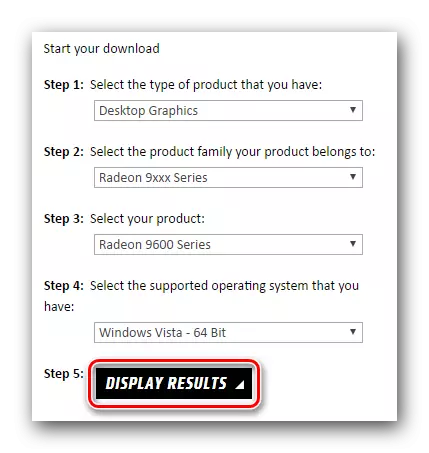
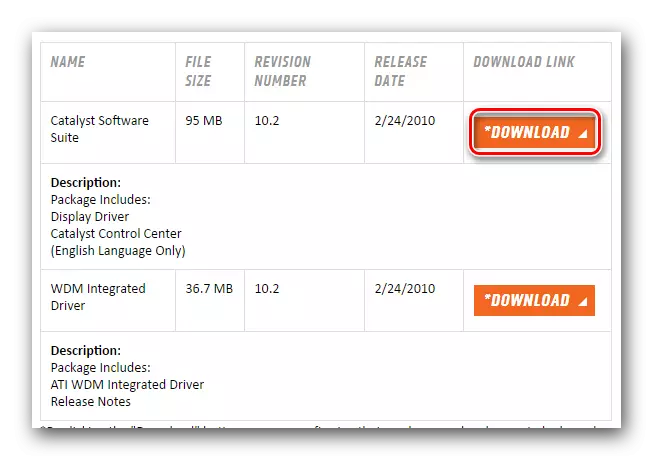
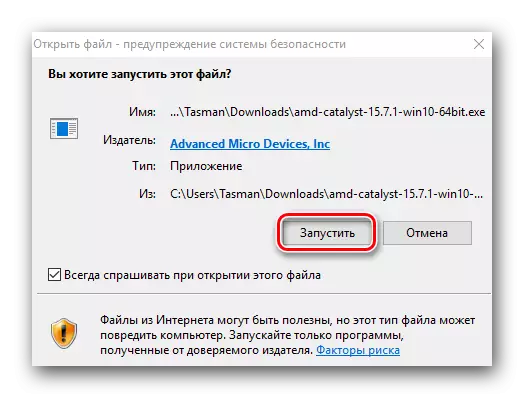
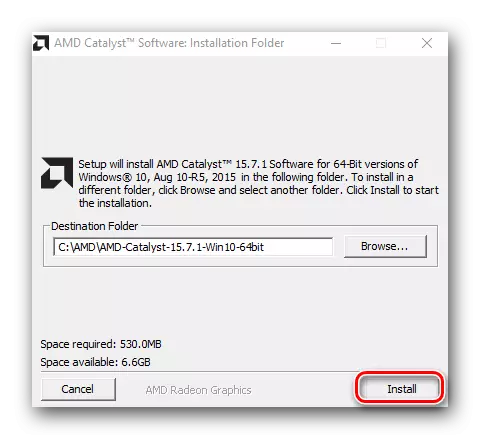
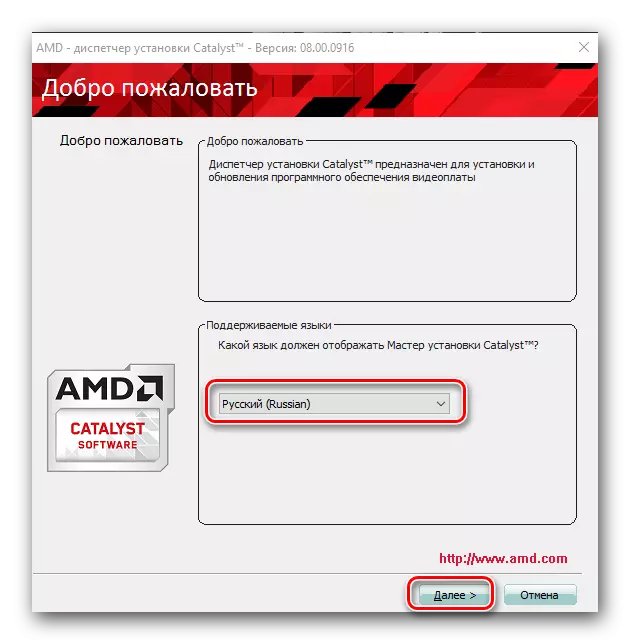
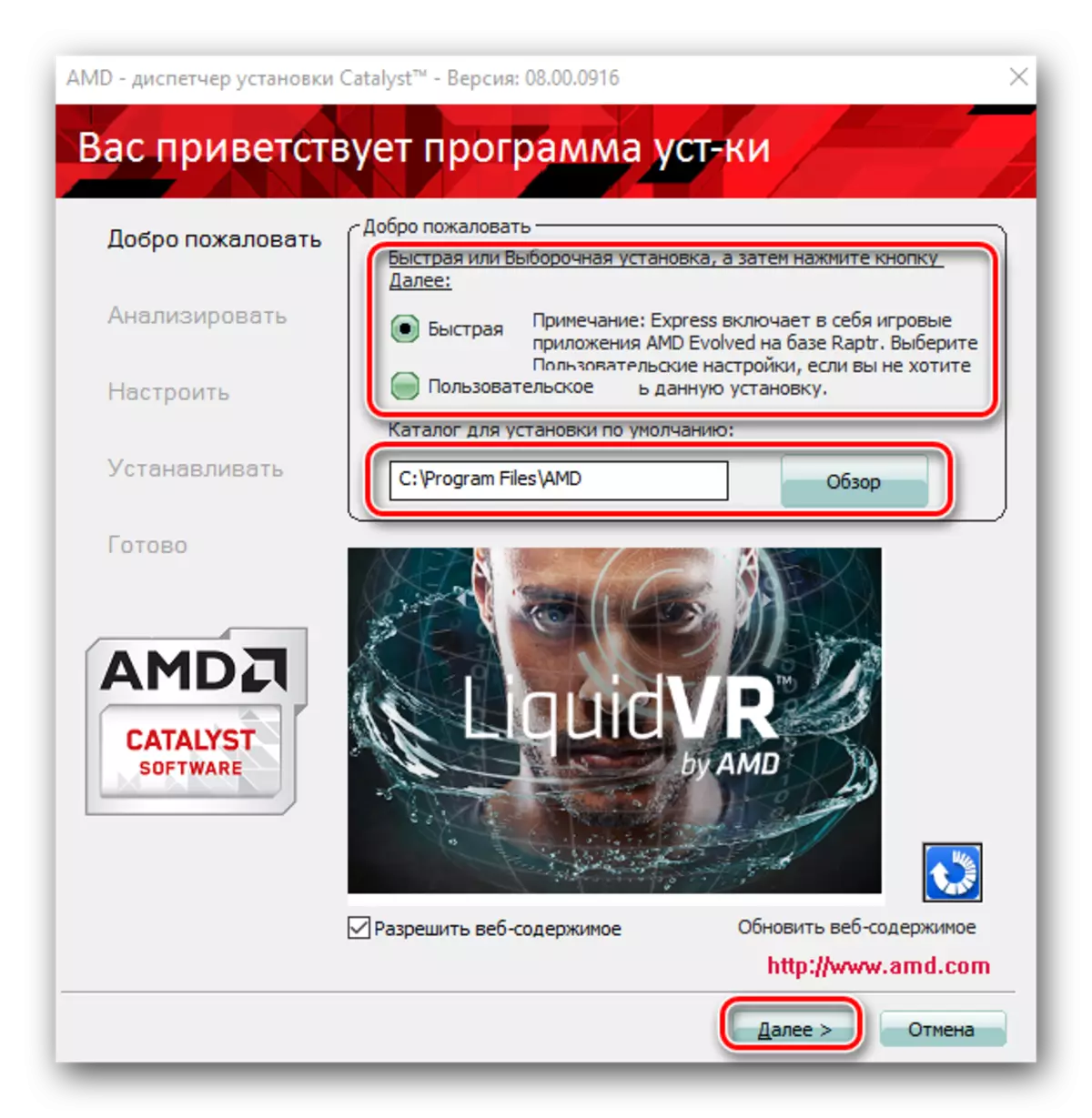

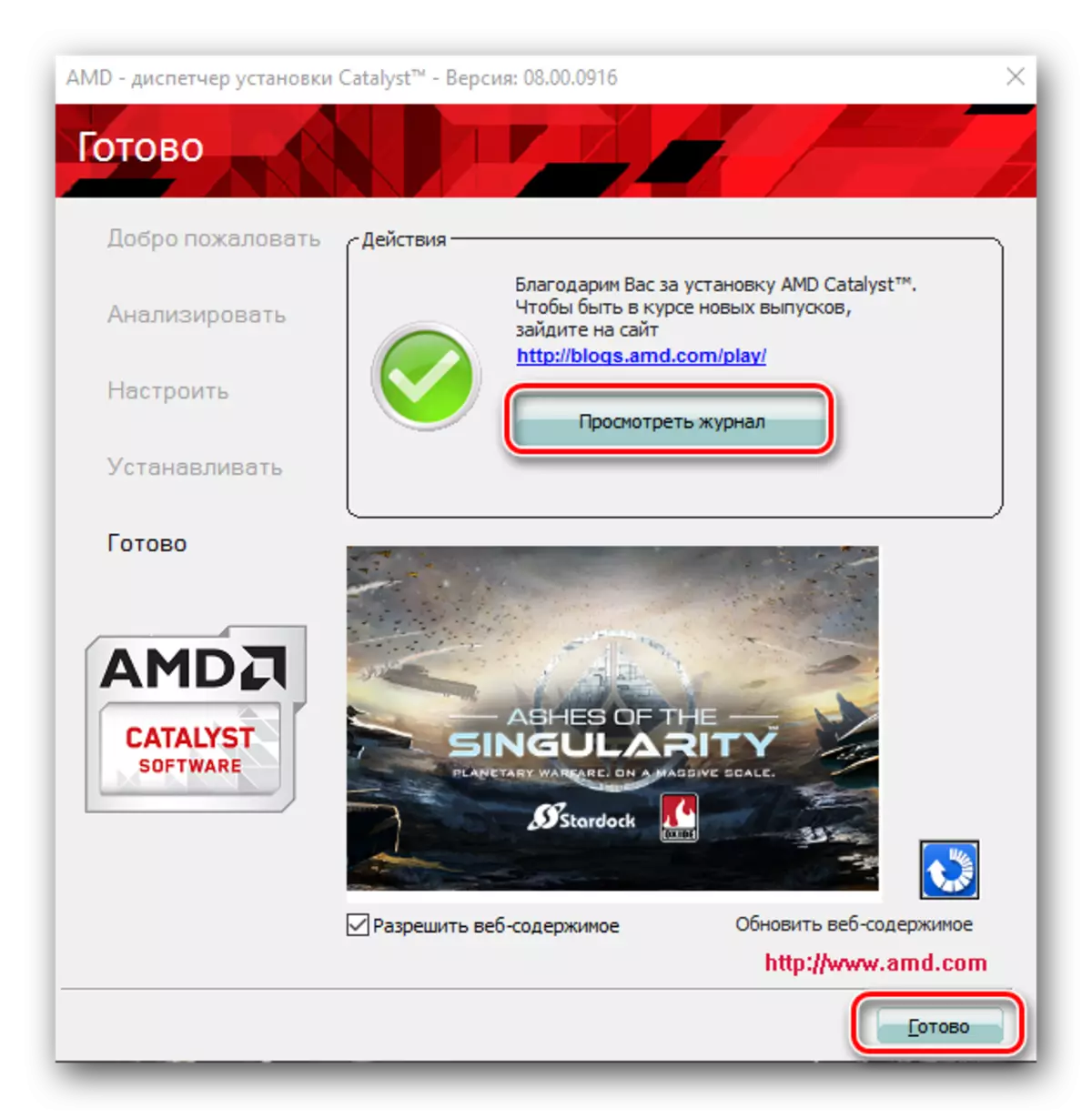
方法2:AMDからの特別なプログラム
この方法では、Radeonビデオカード用のソフトウェアをインストールするだけでなく、アダプタのソフトウェアの更新を定期的に確認することもできます。この方法は非常に便利です。方法自体の説明に進みます。
- 私達はあなたがドライバー検索方法を選択することができるAMDウェブサイトの公式ページに行きます。
- メインページ領域の最上位には、「自動検出とドライバのインストール」という名前のブロックがあります。 「ダウンロード」ボタンをクリックする必要があります。
- その結果、プログラムのインストールファイルがすぐに開始されます。このファイルがダウンロードされるまで待つ必要があります。
- 最初のウィンドウで、インストールに使用されるファイルが取得されるフォルダを指定する必要があります。これは最初の方法と同様に行われます。先に示されたように、適切な行へのパスを入力するか、[参照]ボタンをクリックして手動でフォルダを選択できます。その後、ウィンドウの下部にある[インストール]をクリックする必要があります。
- 数分後、抽出処理が完了したら、メインプログラムウィンドウが表示されます。これにより、RadeonまたはAMDビデオカードのコンピュータをスキャンするプロセスが自動的に開始されます。
- 適切なデバイスが検出された場合は、以下のスクリーンショットに表示されている次のウィンドウが表示されます。インストールの種類を選択することができます。それは非常に標準です - "Express"または "Custom"。最初の方法で述べたように、Expressのインストールには絶対にすべてのコンポーネントのインストールが含まれており、カスタムインストールを使用する場合は、インストールする必要があるコンポーネントを選択できます。最初のタイプを使うことをお勧めします。
- 次に、必要なコンポーネントとドライバのダウンロードとインストールに直接従ってください。これにより、表示された次のウィンドウが表示されます。
- 起動プロセスとインストールプロセスが成功すると、最後のウィンドウが表示されます。あなたのビデオカードが使う準備ができているというメッセージがあります。完了するには、String Now Stringをクリックする必要があります。
- OSを再起動すると、アダプタを完全に使用し、お気に入りのゲームをプレイしたりアプリケーションで作業したりできます。
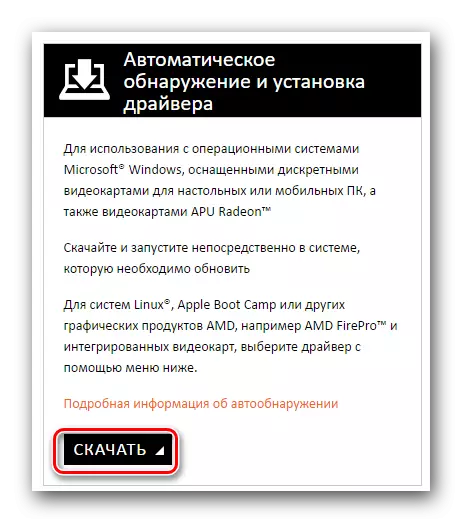
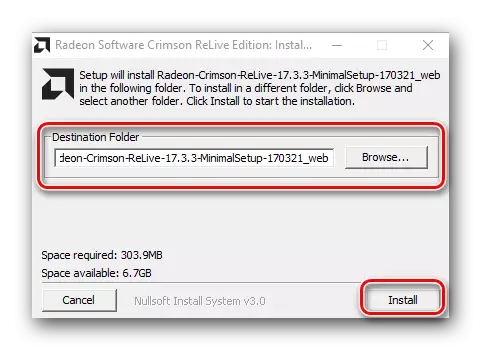
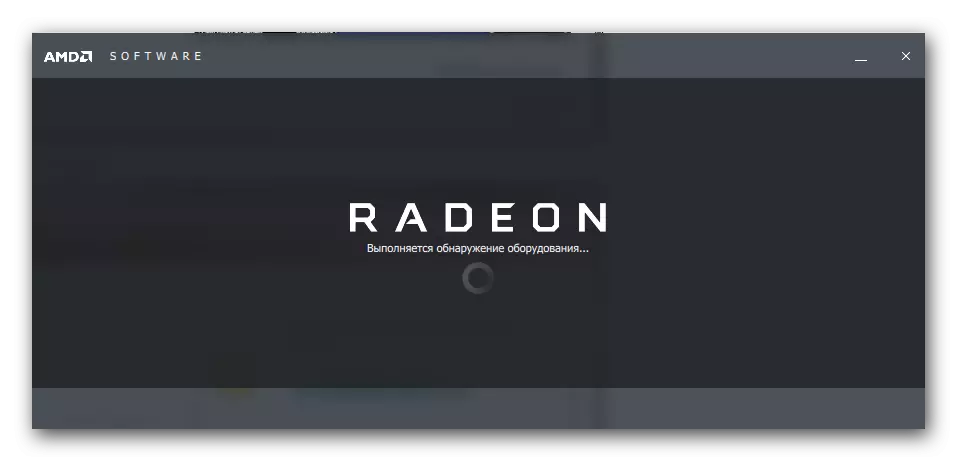
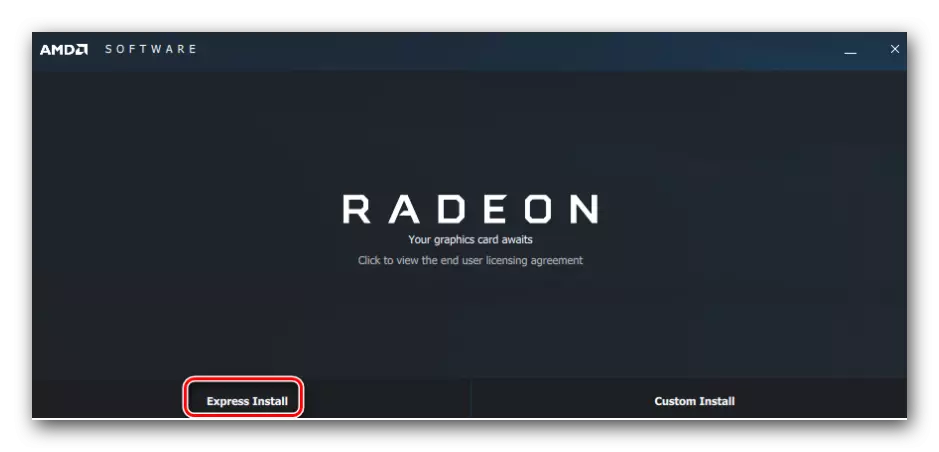
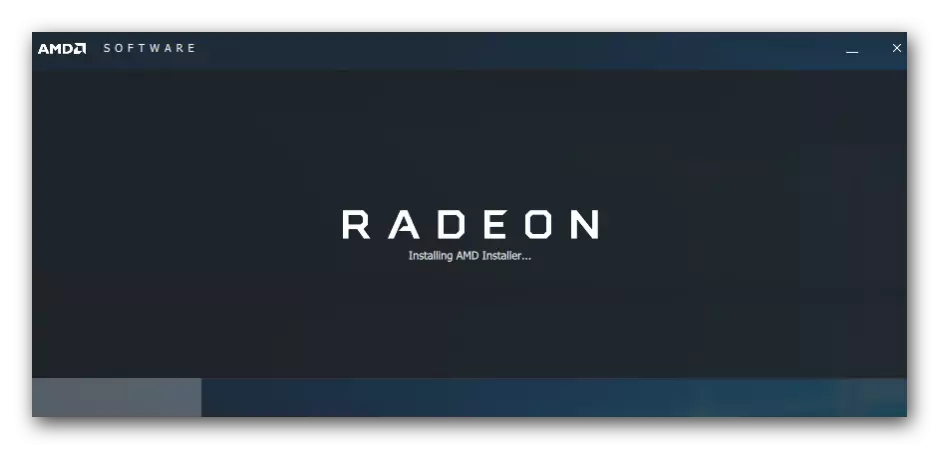

方法3:包括的なロードのためのプログラム
この方法のおかげで、ATI Radeon 9600アダプタのソフトウェアを設定するだけでなく、他のすべてのコンピュータデバイス用のソフトウェアも確認できます。これを行うには、ソフトウェアを自動的に検索およびインストールするように設計されている特別なプログラムの1つが必要です。私達は私達の以前の記事のうちの1つを最高のレビューに捧げました。私たちはそれを理解することをお勧めします。もっと読む:ドライバーをインストールするための最良のプログラム
ほとんどのユーザーはDriverPackソリューションを好みます。そしてそれは偶然ではありません。このプログラムは、検出できるドライバの巨大データベースと同様に異なります。さらに、オンライン版だけでなく、インターネットへの接続を必要としないフルブレッドオフライン版もあります。 DriverPackソリューションは非常に人気のあるソフトウェアですので、その中で働くことに専念した別のレッスンを捧げました。
レッスン:DriverPackソリューションを使用してコンピュータでドライバを更新する方法
方法4:アダプタIDを使用してドライバのロード
説明した方法を使用すると、グラフィックアダプタ用のソフトウェアを簡単にインストールできます。また、デバイスの未確認システムでも行うことができます。メインタスクは、ビデオカードの一意の識別子を検索することです。 ATI Radeon 9600 IDには次の値があります。
PCI \ VEN_1002&DEV_4150
PCI \ VEN_1002&DEV_4151
PCI \ VEN_1002&DEV_4152.
PCI \ VEN_1002&DEV_4155.
PCI \ VEN_1002&DEV_4150&SUBSYS_300017AF
この値を見つける方法 - 私たちは少し後で話します。提案した識別子の1つをコピーして特別なサイトに適用する必要があります。そのようなサイトは、そのような識別子を通してドライバを見つけることを専門としています。別のレッスンのステップバイステップの指示をしたので、この方法を詳細に描画しません。以下に示されているリンクに行って記事を読んでください。
レッスン:機器IDによるドライバを検索します
方法5:デバイスマネージャー
あなたが名前から見ることができるように、あなたはデバイスマネージャの助けを借りる必要があります。これを行うには、次の手順を実行します。
- キーボードで、「Windows」と「R」キーを同時に押します。
- 開くウィンドウで、devmgmt.msc値を入力して、下の「OK」をクリックしてください。
- その結果、必要なプログラムが起動します。リストから「ビデオアダプタ」グループを開きます。このセクションには、コンピュータに接続されているすべてのアダプタが含まれています。マウスの右ボタンを持つ希望のビデオカードに。結果として表示されるコンテキストメニューで、[ドライバの更新]項目を選択します。
- その後、画面にドライバ更新ウィンドウが表示されます。その中で、アダプタのソフトウェア検索の種類を指定する必要があります。自動検索パラメータを使用することを強くお勧めします。これにより、システムは独立して必要なドライバを見つけてインストールすることができます。
- その結果、メソッド全体の結果が表示される最後のウィンドウが表示されます。残念ながら、場合によっては、結果は否定的であり得る。そのような状況では、この記事に記載されている別の方法をよりよく使用してください。
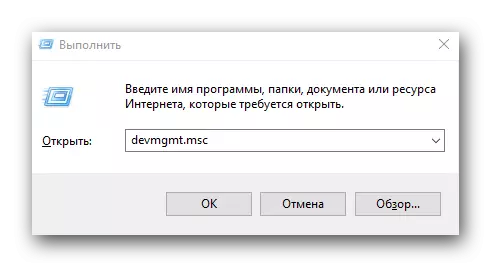
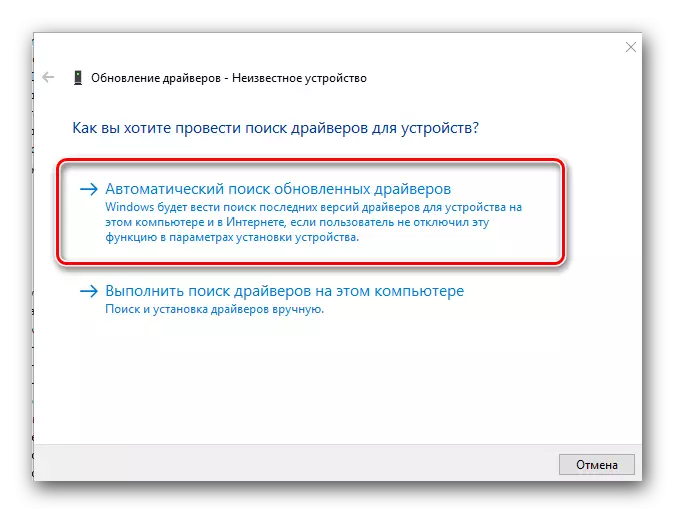
ご覧のとおり、ATI Radeon 9600ビデオカード用のソフトウェアを非常に簡単にインストールします。主なものは、各方法に添付されている指示に従います。問題なくインストールすることをお勧めします。それ以外の場合は、この記事へのコメントにあなたの状況を説明している場合は、あなたを助けようとします。
